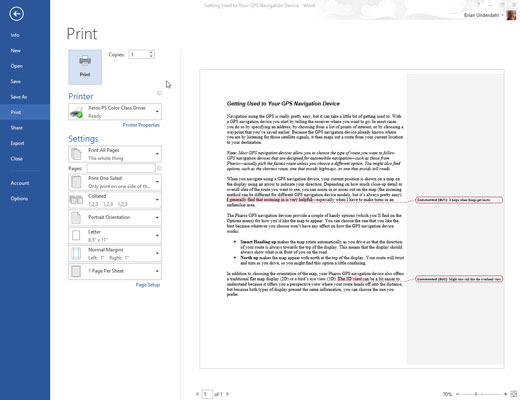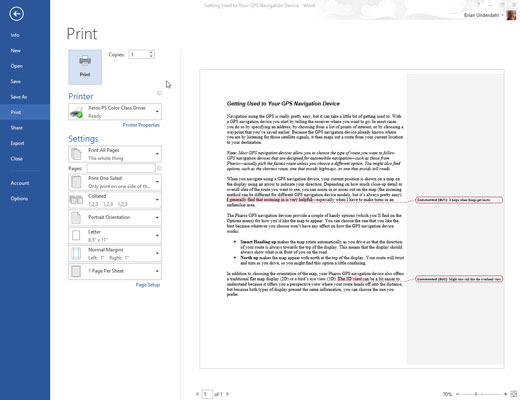
Visite la pantalla Imprimir.
El atajo de teclado es Ctrl + P.

Haga clic en el botón Imprimir todas las páginas.
En la parte inferior del menú, verá un conjunto de opciones, la primera de las cuales es Imprimir marca. Esta configuración controla si los comentarios, así como otras marcas de texto, se imprimen con el resto del documento.

Elija el comando Imprimir marca.
Cuando este comando tiene una marca de verificación, se imprimen los comentarios. Cuando no aparece una marca de verificación, está indicando a Word que no imprima comentarios (y otros tipos de marcado de texto).
Utilice la ventana Vista previa de impresión para confirmar si se imprimirán los comentarios.
Elija el comando Imprimir marca.
Cuando este comando tiene una marca de verificación, se imprimen los comentarios. Cuando no aparece una marca de verificación, está indicando a Word que no imprima comentarios (y otros tipos de marcado de texto).
Utilice la ventana Vista previa de impresión para confirmar si se imprimirán los comentarios.

Realice cualquier otra configuración en la ventana Imprimir según sea necesario.
Finalice su documento aquí.

Haga clic en el botón grande Imprimir para imprimir el documento.
El cambio realizado al completar estos pasos no es permanente. Debe seguir estos pasos cada vez que imprima el documento o los comentarios también se imprimirán.